Администрирование общих папок. Администрирование общих папок
 Скачать 183.19 Kb. Скачать 183.19 Kb.
|
|
Администрирование общих папок Общие папки являются средством, позволяющим организовать совместный доступ к файлам и папкам на компьютере. Любая папка на любом диске вашего компьютера может быть предоставлена в общий доступ. Общие папки не ограничены только файловой системой NTFS и являются единственным средством разграничения доступа к файлам и папкам, расположенным на томах FAT. Планирование общих папок. Этап планирования общих папок поможет избежать множества проблем в дальнейшем. Придерживайтесь следующих правил при предоставлении папок в общий доступ. Храните в папках данные одного типа или одной тематики. В этом случае будет проще дать этой папке имя, понятное другим пользователям. Кроме того, такой подход упростит установку прав доступа к общей папке. Не используйте ресурсы, предоставляемые в общий доступ операционной системой для административных нужд. Эти ресурсы нужны для выполнения административных задач и не должны использоваться обычными пользователями по соображениям безопасности. Если в вашей сети есть устаревшие клиенты, "не понимающие" длинные имена, используйте краткие (до 8 символов) имена общих папок. В остальных случаях можете использовать длинные имена. Используйте символ $ в конце имени общего ресурса, если не хотите, чтобы он был виден при просмотре папки Мое сетевое окружение. Назначайте группе Администраторы разрешение Полный доступ для общих папок. Это позволит администраторам управлять доступом к файлам и папкам удаленно. Удаляйте из списков разрешений группу Все. При необходимости можете использовать вместо нее группу Пользователи. Последняя содержит только пользователей, имеющих учетные записи на компьютере, в то время как в группу Все входят любые пользователи, в том числе и гости. Создайте специальную группу, в которую будут включены пользователи и группы, которые должны иметь доступ к указанной папке. При использовании нескольких уровней доступа создайте несколько таких групп. Назначайте разрешения на общую папку для этих групп Открытие доступа к папкам. При открытии общего доступа к папке вы должны выбрать имя общей папки и продумать разрешения, которые будут ей назначены. Не рекомендуется сразу устанавливать ограничение на количество пользователей - это лучше сделать позже, когда будет известно реальное количество пользователей, работающих с файлами. Требования для открытия доступа к папкам. При открытии доступа к папкам соблюдайте следующие требования. В домене Windows доступ к общим папкам на любом компьютере домена могут открывать члены групп Администраторы и Операторы сервера. *На локальном компьютере домена и на компьютере, входящем в состав рабочей группы, доступ к общим папкам могут открывать члены групп Администраторы и Опытные пользователи. *Для открытия доступа к папке, расположенной на томе NTFS, требуется как минимум разрешение Чтение для этой папки. Административные общие папки. При установке Windows XP автоматически открывает доступ к некоторым папкам для административных целей. Все административные папки, предоставленные в общий доступ, имеют имена, оканчивающиеся символом $. Это скрывает эти папки при просмотре списка общих ресурсов компьютера через папку Мое сетевое окружение.
Кроме того, вы можете самостоятельно предоставить в общий доступ другие папки, используя в имени ресурса символ $. К таким ресурсам смогут обратиться только те пользователи, которые знают его точное имя. Открытие доступа к папке. Общий доступ к папке настраивается при помощи программы Проводник или папкиМой компьютер. Для управления общим доступом выберите интересующую папку, щелкните правую кнопку мыши и в контекстном меню выберите Свойства. Управление общим доступом осуществляется на вкладке Доступ окна свойств. Кроме того, вы можете использовать пункт Доступ контекстного меню - откроется вкладка Доступ окна свойств папки. В общий доступ может быть предоставлена только папка или диск целиком. Эта операция не поддерживается для отдельных файлов. 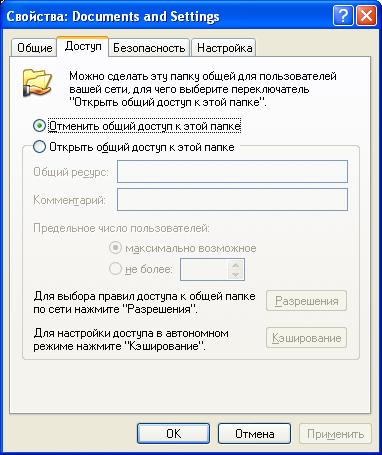 На вкладке Доступ вы можете узнать, открыт ли общий доступ к папке, и если да, то под какими именами эта папка доступна пользователям. Чтобы предоставить папку в общий доступ установите переключатель в положениеОткрыть общий доступ к этой папке. В поле Общий ресурс введите имя, под которым папка будет доступна пользователям (видна в сетевом окружении). По умолчанию в это поле пишется имя папки. В поле Комментарий вы можете указать произвольный текстовый комментарий, характеризующий данные, хранящиеся в папке. При желании вы можете ограничить количество пользователей, одновременно использующих эту общую папку. Эту функцию имеет смысл использовать на рабочих станциях с ограниченными аппаратными возможностями, т. к. подключение каждого пользователя к папке по сети требует определенного объема оперативной памяти и ресурсов центрального процессора. По умолчанию ограничение числа пользователей выключено. Если необходимо его включить, установите переключатель Предельное число пользователей в положение не более и введите необходимое значение. При указании имени сетевого ресурса используйте только латинские символы. Это позволит обращаться к ресурсу устаревшим клиентам и клиентам, не поддерживающим русскоязычные кодировки 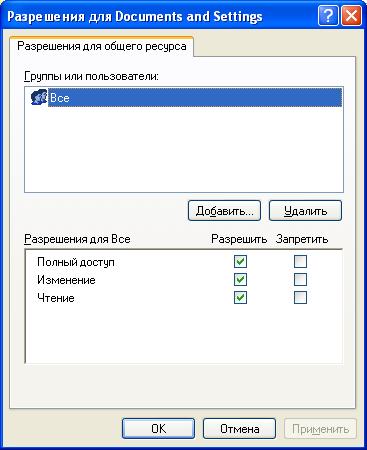 С помощью кнопки Разрешения вы можете задать разрешения для общего ресурса. Разрешения задаются по аналогии с разрешениями NTFS. Для общих папок Windows XP поддерживает следующие разрешения: Чтение - пользователю разрешено чтение и запуск файлов; Изменение - пользователи разрешено создание, изменение и удаление файлов и папок; Полный доступ - помимо перечисленных выше операций пользователь может управлять разрешениями файлов и папок, а также становиться их владельцем. Для общих папок не поддерживается наследование разрешений, а также не поддерживаются специальные разрешения. По умолчанию для каждой общей папки устанавливается разрешение Полный доступ для группы Все. Из соображений безопасности лучше изменить разрешения в соответствии с рекомендациями, приведенными выше, особенно для папок, расположенных на томах FAT. При помощи кнопки Кэширование на вкладке Доступ окна свойств папки вы можете управлять параметрами кэширования файлов, расположенных в общей папке, на компьютерах использующих ее пользователей.  Вы можете разрешить или запретить кэширование папки. Кроме того, вы можете указать, как будет осуществляться кэширование в случае его разрешения: Ручное кэширование для документов - пользователи самостоятельно выбирают файлы и папки, которые должны быть доступны в автономном режиме. Этот вариант кэширования используется по умолчанию. Автоматическое кэширование для документов - для автономной работы доступны любые документы, открываемые в общей папке. При разрешении конфликтов версия документа, расположенная в общей папке, считается более новой. Автоматическое кэширование для программ - для автономной работы доступны любые файлы, открываемые в общей папке. Данный вид кэширования используется при работе с файлами, которые не могут изменяться другими пользователями. При использовании автономных файлов не производится проверка наличия более новой версии файла на сервере, что заметно ускоряет обращение к файлам. При использовании этого вида кэширования рекомендуется установить доступ к файлам и папкам только на чтение. Для обеспечения работы автономных файлов на клиентских компьютерах используется кэш размером 10% от доступного дискового пространства. При кэшировании Windows самостоятельно сохраняет в кэше новые файлы, удаляя при этом старые. После установки всех параметров общего доступа на вкладке Доступ окна свойств папки вы можете щелкнуть кнопку ОК или Применить. С этого момента папка будет предоставлена в общий доступ, и пользователи смогут обращаться к ней по сети. Общие папки помечаются соответствующими значками.  При необходимости вы можете предоставить папку в общий доступ под несколькими именами. Это бывает удобно для организации доступа к одной папке нескольких групп пользователей с разными уровнями доступа. Кроме того, для каждого ресурса можно задать отдельные параметры кэширования и количества подключаемых пользователей. После того как вы предоставите папку в общий доступ, на вкладке Доступ появится кнопка Новый общий ресурс, которая служит для предоставления папки в общий доступ под другим именем. Если папка предоставлена в общий доступ более чем под одним именем, на вкладке Доступ появится кнопка Удалить общий ресурс, позволяющая отменить предоставление папки в общий доступ под выбранным именем. Удаление последнего общего ресурса осуществляется путем отмены общего доступа к папке. 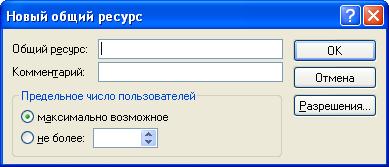 По щелчку кнопки Новый общий ресурс вы увидите окно, в котором должны указать стандартный набор параметров, необходимых для предоставления папки в общий доступ (см. выше). Заполните все необходимые поля, отредактируйте разрешения и щелкните кнопку ОК . Имя нового ресурса будет добавлено в список сетевых имен папки. Если папка предоставляется в общий доступ под несколькими именами, поле Сетевое имя на вкладке Доступ окна свойств папки будет представлено в виде раскрывающегося списка. Чтобы настроить остальные параметры общего ресурса, выберите из этого списка нужное имя. Сочетание разрешений общих папок и разрешений NTFS. При предоставлении в общий доступ папки, расположенной на томе FAT, доступ к отдельным файлам и папкам внутри нее управляется разрешениями общей папки. Других механизмов разграничения доступа к ресурсам на томах FAT нет. При предоставлении в общий доступ папки, расположенной на томе NTFS, доступ к отдельным файлам и папкам внутри нее управляется как разрешениями общей папки, так и разрешениями NTFS. При сочетании разрешений общих папок и разрешений NTFS действуют следующие правила: К файлам и папкам в общей папки можно применять разрешения NTFS, в том числе разные разрешения к разным файлам и папкам. Для получения доступа к файлу или папке внутри общей папки пользователь должен иметь соответствующее разрешение NTFS для этого файла или папки и соответствующее разрешение на общую папку. При сочетании разрешений общих папок и разрешений NTFS приоритет всегда имеет более строгое ограничение. Использование утилит командной строки. Основные операции по созданию, удалению и просмотру информации об общих папках могут быть выполнены при помощи утилит командной строки. Этот способ незаменим при необходимости быстро создать большое количество общих папок. Утилита net share не позволяет задавать разрешения для общих папок. Все создаваемые общие папки получают стандартные разрешения. Утилита net share имеет следующий синтаксис: net share [имя_ресурса[=диск:путь] [/USERS:кол-во | /UNLIMITED] [/REMARK:"текст"] [/CACHE:]] [/DELETE] Описание ключей утилиты net share приведено в таблице:
Команда net share без параметров выводит список всех общих ресурсов локального компьютера Команда net share с указанным именем общей папки выводит информацию об этой общей папке и подключенных к ней пользователях |
